百度推广竞价怎么添加地域通配符 百度推广竞价添加地域通配符的方法
时间:2017-07-04 来源:互联网 浏览量:
今天给大家带来百度推广竞价怎么添加地域通配符,百度推广竞价添加地域通配符的方法,让您轻松解决问题。
百度推广竞价如何添加地域通配符具体方法如下:
1方法一:通过百度推广助手来添加
首先打开百度推广助手,然后登陆其账户。
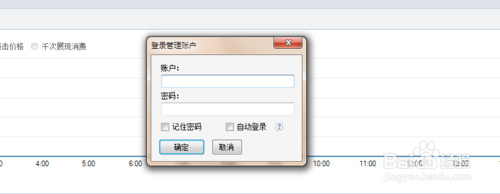 2
2然后点击最上方的导航栏中的“搜索推广”。
 3
3然后选择计划,进入创意,点击要添加地域通配符的创意,然后在创意的编辑处后方有个{地},点击它,然后就创意标题就会自动显示出飘红了。
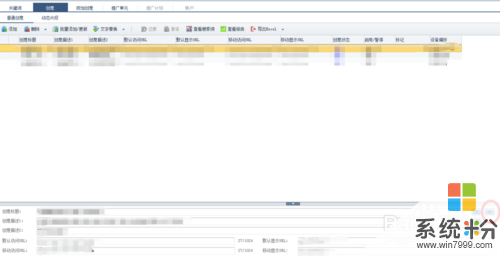
 4
4方法二:百度推广网页版添加
首先在登陆平台登陆上账号,然后进入搜索推广管理。
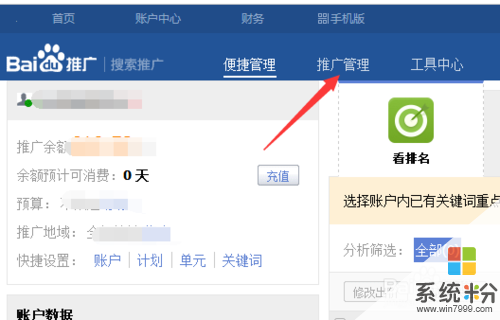 5
5然后点击要添加的计划,单元,然后选择点击创意。
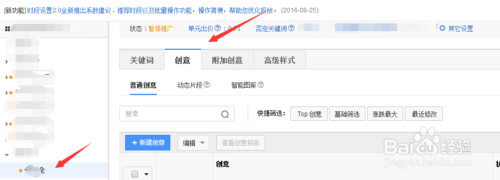 6
6然后勾选要添加的创意,点击“编辑”——‘插入通配符’
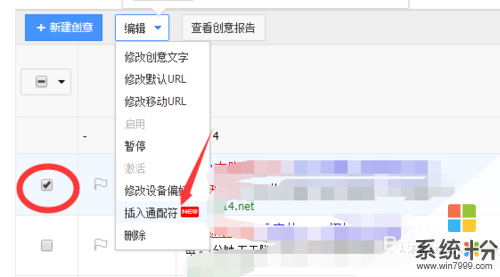 7
7接着会弹出一个网页,可以预览下地狱通配符的飘红,然后点击确定即可。
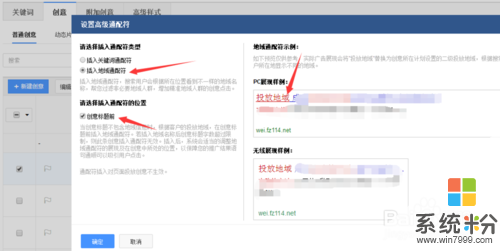
以上就是百度推广竞价怎么添加地域通配符,百度推广竞价添加地域通配符的方法教程,希望本文中能帮您解决问题。
我要分享:
相关教程
- ·百度竞价如何做推广效果更好? 怎么解决百度竞价做推广效果更好的问题
- ·百度竞价推广-怎么防止恶意点击百度竞价推广-防止恶意点击的方法
- ·如何使用百度推广助手否竞价搜索词 使用百度推广助手否竞价搜索词的方法
- ·竞价推广如怎么控制消费 竞价推广控制消费的方法
- ·竞价推广有点击没咨询转化如何解决? 竞价推广有点击没咨询转化怎样解决?
- ·百度怎么添加桌面快捷方式 如何在电脑桌面上设置百度快捷方式
- ·戴尔笔记本怎么设置启动项 Dell电脑如何在Bios中设置启动项
- ·xls日期格式修改 Excel表格中日期格式修改教程
- ·苹果13电源键怎么设置关机 苹果13电源键关机步骤
- ·word表格内自动换行 Word文档表格单元格自动换行设置方法
电脑软件热门教程
- 1 局域网快速无限制上网的方法。局域网如何实现快速无限制上网?
- 2 WPS表格怎么日期格式,WPS表格转换日期格式的方法
- 3 Windows8.1无法使用触摸屏唤醒电脑怎么设置? Windows8.1无法使用触摸屏唤醒电脑的设置方法
- 4电脑怎么远离u盘病毒|电脑防止u盘病毒的方法
- 5天正怎么打开cad工具选项 如何在天正CAD中找到工具条
- 6电脑蓝屏怎么办 解决电脑蓝屏的方法
- 7键盘如何打顿号 键盘上顿号在哪里
- 8如何调整电脑桌面字体大小 调整电脑桌面字体大小的方法
- 9深度技术Windows7怎么利用CMOS启动高级电源管理 深度技术Windows7利用CMOS启动高级电源管理的方法
- 10苹果电脑mac连接wifi经常断线该如何解决 苹果电脑mac连接wifi经常断线该怎么解决
